xp系统总是弹出Flash版本低的操作教程
发布日期:2019-08-08 作者:老友系统 来源:http://www.g9yh.com
今天和大家分享一下xp系统总是弹出Flash版本低问题的解决方法,在使用xp系统的过程中经常不知道如何去解决xp系统总是弹出Flash版本低的问题,有什么好的办法去解决xp系统总是弹出Flash版本低呢?小编教你只需要在windows7系统桌面,点击左下角的开始按钮,在弹出菜单中选择“控制面板”菜单项,在打开的控制面板窗口,点击右上角查看方式选择“大图标”菜单项就可以了。下面小编就给小伙伴们分享一下xp系统总是弹出Flash版本低的详细步骤:
方法/步骤
1:在windows7系统桌面,点击左下角的开始按钮,在弹出菜单中选择“控制面板”菜单项
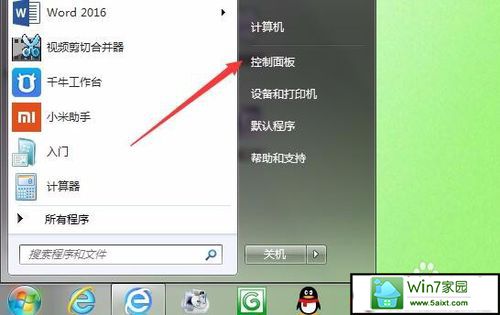
2:在打开的控制面板窗口,点击右上角查看方式选择“大图标”菜单项
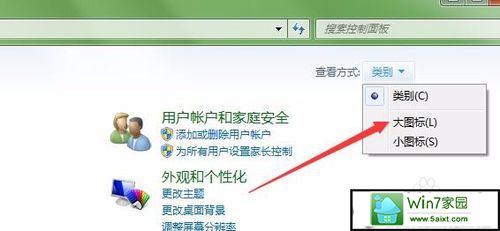
3:这时可以看到控制面板窗口中所有的设置项,点击Flash player(32位)图标
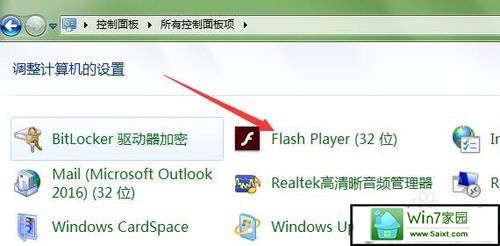
4:在打开的Flash player设置管理器窗口中,点击“更新”标签
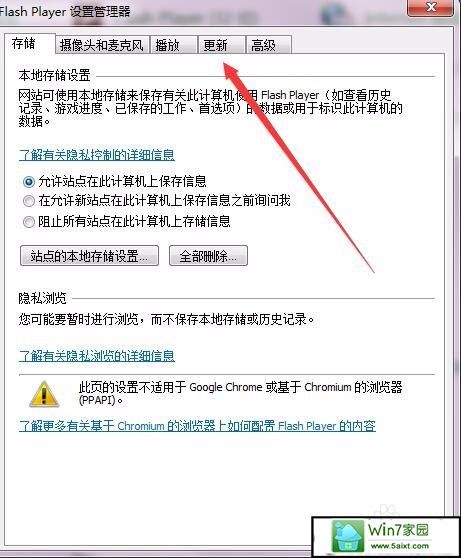
5:然后在打开的窗口中点击“立即检查”按钮
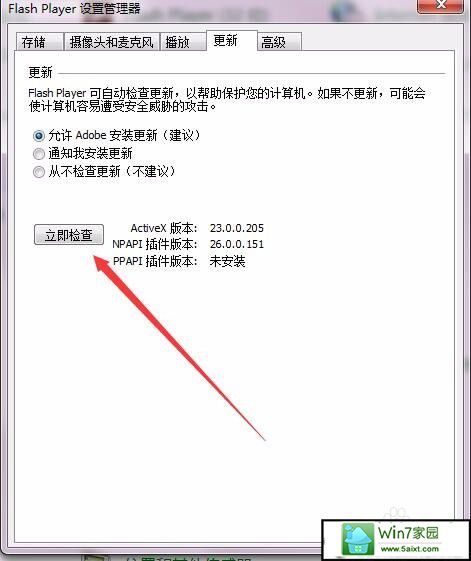
6:这时会打开Flash官方网站,在这里可以看到最新的Flash版本号,如果你的版本比较低的话,点击“update now”按钮,在弹出页面中升级你的Flash版本就可以了。
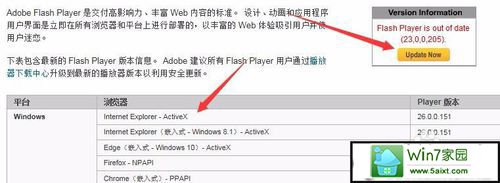
我要分享:
热门教程资讯推荐
- 1技术员为你win10系统玩《热血无赖》游戏突然闪退的教程
- 2笔者还原win10系统打不开ps软件的教程
- 3如何还原win10系统进入待机出现蓝屏的方案
- 4技术员修复win10系统磁盘都不见了的步骤
- 5主编研习win10系统开机时出现windows setup的步骤
- 6大神传授win10系统资源管理器不显示菜单栏的步骤
- 7大神详解win10系统安装framework4.5失败的教程
- 8传授win10系统打开Excel提示“配置标识不正确,系统无法开始服务
- 9细说win10系统玩极限巅峰游戏出现闪退的方案
- 10大师处理win10系统无法切换到搜狗输入法的技巧
- 11老司机细说win10系统出现sgtool.exe应用程序错误的方法
- 12技术员操作win10系统桌面图标变成一样的步骤